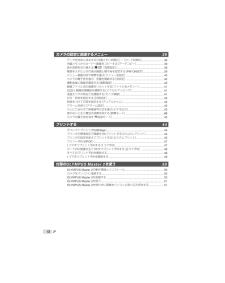4

35 / 70 ページ
現在のページURL
35JP 「メニューで操作する」(p. 3)を参照しながら、各メニューの機能説明をお読みください。再生・編集・プリントに関連するメニューモードダイヤルがqのときに設定することができます。自動再生する[yスライドショー]yスライドショーサブメニュー1サブメニュー2サブメニュー3用途すべて/静止画/ムービー/カレンダー標準/ページめくり1/ページめくり2/フリッブスピン/キューブスピン/ズームアップ/スライドイン/フェード/モザイク/ブラインド/ランダムOFF/1/2スライドショーを実行する範囲と画像の転換効果(スタイル選択)、スライドショー中に流す音楽(BGM)を選ぶ。スライドショーをはじめるには[BGM]の設定を確定してボタンを押すと、スライドショーがはじまります。スライドショーを中止するには、ボタンまたはmボタンを押します。 [消音モード]が[ON]に設定されていると、[BGM]は設定できません。[消音モード] (p.43)画像を補正する[w かんたん補正]wかんたん補正 すでに編集、補正済みの画像は、補正できません。 画像によっては、補正効果が得られない場合があります。 補正により画像が粗くなることがあります。サブメニュー1用途すべて[逆光自動調整]と[赤目補正]を同時に行う。逆光自動調整逆光や光量不足などで暗くなった部分を明るくする。赤目補正フラッシュ撮影で赤くなった目の色を補正する。1 12で補正項目を選び、ボタンを押す。2 34で補正する画像を選び、ボタンを押す。補正した画像が、別画像として保存されます。*お気に入りの画像を内蔵メモリに登録する[5ポケット写真登録]5ポケット写真登録 画像は8枚まで登録できます。 「ポケット写真を再生する」(p.27) 登録した画像は、起動画面の背景に設定できます。[PW ON設定](p.39)画像をポケット写真として登録するには1 34で登録する画像を選び、ボタンを押す。選んだ画像は別画像として内蔵メモリに登録されます。材佐再宰灯 MENU盧鵠 麑巵OK 登録した画像は、内蔵メモリを初期化しても消去されません。 登録した画像は、編集、印刷、カードへのコピー、パソコンへの転送・パソコンでの再生ができません。*book_myu1060SW_J.indb 35 2008/06/25 16:45:02
参考になったと評価  10人が参考になったと評価しています。
10人が参考になったと評価しています。
このマニュアルの目次
-
1 .Printed in China VS7947Printed in China VS7947011AG6P1P4962--book_myu1060SW_J.indb II 2008/06/25 16:45:29デジタルカメラ取扱説明書●オリンパスデジタルカメラのお買い上げ、ありがとうございます。カメラを操作しながらこの説明書をお読みいただき、安全に正しくお使いください。特に「安全にお使いいただくために」は、製品をご使用になる前に良くお読みください。またお読みになったあとも、必ず保管してください。●海外旅行などの大切な撮影の前には試し撮りをし...
-
2 .2 ページ目のマニュアルPrinted in China VS7947011AG6P1P4962--book_myu1060SW_J.indb II 2008/06/25 16:45:29デジタルカメラ取扱説明書●オリンパスデジタルカメラのお買い上げ、ありがとうございます。カメラを操作しながらこの説明書をお読みいただき、安全に正しくお使いください。特に「安全にお使いいただくために」は、製品をご使用になる前に良くお読みください。またお読みになったあとも、必ず保管してください。●海外旅行などの大切な撮影の前には試し撮りをし...
-
3 .69JPMEMObook_myu1060SW_J....69JPMEMObook_myu1060SW_J.indb 69 2008/06/25 16:45:284JPFUNCメニューで操作する(p. 25)FUNCメニューで操作する(p. 25)撮影時によく使うメニュー機能は、FUNCメニューを使うと、少ない手順で設定できます。@ボタン(p. 3、25)ダイレクトボタンで操作する撮影時によく使う機能はダイレクトボタンで操作します。シャッターボタン(p. 18)ズームボタン(p. 22)Fボタン(露出補正)(p. 23)&ボタン(マクロ撮影)(p. 23)...
-
4 .69JPMEMObook_myu1060SW_J....69JPMEMObook_myu1060SW_J.indb 69 2008/06/25 16:45:284JPFUNCメニューで操作する(p. 25)FUNCメニューで操作する(p. 25)撮影時によく使うメニュー機能は、FUNCメニューを使うと、少ない手順で設定できます。@ボタン(p. 3、25)ダイレクトボタンで操作する撮影時によく使う機能はダイレクトボタンで操作します。シャッターボタン(p. 18)ズームボタン(p. 22)Fボタン(露出補正)(p. 23)&ボタン(マクロ撮影)(p. 23)...
-
5 .5JP5メニューインデックス撮影に関連するメニュー...5JP5メニューインデックス撮影に関連するメニュー1 D 画質 ...........................p.282 K 撮影メニューホワイトバランス .......p.28ISO感度 ....................p.29ドライブ .....................p.29ファインズーム ...........p.30デジタルズーム ...........p.30測光 ...........................p.30AF方式 .....................
-
6 .6JP各部の名前1 セルフタイマーランプ .......6JP各部の名前1 セルフタイマーランプ ...................p.242 マルチコネクタ ................p.43、44、503 コネクタカバー ................p.43、44、504 ストラップ取付部 ..........................p.145 フラッシュ ....................................p.23カメラ本体123456789106 電池/カードカバー ......................p...
-
7 .7JP5386712411129101 シャッター...7JP5386712411129101 シャッターボタン ..........................p.182 oボタン ...............................p.183 ズームボタン ................................p.224 液晶モニタ .............................. p.8、415 カードアクセスランプ ...................p.586 mボタン .........................
-
8 .8JP液晶モニタ撮影モード表示静止画 ムービー10...8JP液晶モニタ撮影モード表示静止画 ムービー10MM+2.0 1/30 F3.5P4INISO1600NORM18101112914 16 17 18 131524232221201925 4 7 6 63+2.0IN00:34VGA151101112914 1315 182421201925 4 731 撮影モード ............................ p.18、202 フラッシュモード ..........................p.233 消音モード .............
-
9 .9JP再生モード表示2008.10.26 12:39JP再生モード表示2008.10.26 12:30 4 410INx10x2119108671134 5 123 4 5 1151516121213 1400:14 /00:34INV151134 5 1124IN+2.0NORMF3.51/1000ISO 160010M100-00042008.10.26 12:30 2008.10.26 12:301510914131134 5 1125IN100-00042008.10.26 12:30 2008.10.26 12:30ゼ ク コトびOK静止画 ムー...
-
10 .10JP目次各部の名前 6カメラ本体 .........10JP目次各部の名前 6カメラ本体 ..........................................................................................................6液晶モニタ ..........................................................................................................8カメラを準備する 14箱の中身を確...
-
11 .11JP再生機能を使いこなす 26インデックス再生...11JP再生機能を使いこなす 26インデックス再生・カレンダー再生・クローズアップ再生 ..................................26画像情報表示を切り替える ................................................................................26パノラマ画像を再生する ........................................................................
-
12 .12JPカメラの設定に関連するメニュー 39データ...12JPカメラの設定に関連するメニュー 39データを完全に消去する[内蔵メモリ初期化]/[カード初期化] ..........................39内蔵メモリからカードへ画像をコピーする[データコピー] ..................................39表示言語を切り替える[W(言語設定)] .........................................................39電源を入れたときの表示画面と電子音を設定する[PW ON設定] ...
-
13 .13JP使い方のヒント 52故障かな?と思ったら...13JP使い方のヒント 52故障かな?と思ったら .......................................................................................52エラーメッセージ ..............................................................................................53撮影のヒント ................................
-
14 .14JPカメラを準備する電池を充電する1充電器2電...14JPカメラを準備する電池を充電する1充電器2電源コンセント3リチウムイオン電池充電表示ランプ点灯:充電中消灯:充電完了▲ お買い上げのとき、電池は十分に充電されていません。お使いになる前に、充電ランプが消えるまで(約5時間)電池を充電してください。 電池と充電器については「電池/充電器について」(p. 56)をご覧ください。電池の充電時期次のエラーメッセージが表示されたら電池を充電してください。電池残量がありません液晶モニタ右上 エラーメッセージ赤く点滅箱の中身を確認するデジタルカメラストラップリチウム...
-
15 .15JP3インデックスエリア切り欠き部 カードをま...15JP3インデックスエリア切り欠き部 カードをまっすぐに差し、カチッと音がするまで押し込んでください。 コンタクトエリアには直接手を触れないでください。4 このカメラはxD-ピクチャーカード(別売)を入れなくても、内蔵メモリを使って撮影することができます。「xD-ピクチャーカード(カード)を使う」(p. 57) 「内蔵メモリとxD-ピクチャーカードの撮影可能枚数(静止画)/撮影可能時間(ムービー)」 (p. 58)xD-ピクチャーカードを取り出すには12 カチッと音がするまでカードを押しこみ、ゆっくり戻し...
-
16 .16JPmicroSDカード/microSDHCカ...16JPmicroSDカード/microSDHCカード(別売)を使うmicroSDアタッチメントを使うと、microSDカード/microSDHCカード(以降microSDカードと呼びます)を使って撮影することができます。 「microSDアタッチメントを使う」(p.59)1 microSDカードを取り付ける。奥まで差し込む2 microSDアタッチメントをカメラに入れる。切り欠き部microSDカードを取り外すにはまっすぐに引き抜く microSDアタッチメントおよびmicroSDカードのコンタクトエリア...
-
17 .17JP日時を設定するここで設定した日時は、撮影し...17JP日時を設定するここで設定した日時は、撮影した画像のファイル名、日付プリントなどに反映されます。1 oボタンを押して電源を入れる。日時を設定していないと、日時設定画面が表示されます。荳蕁 巵朮蠻朮蠻荳荳蕁濡------ -- -- --MENU腎驗日時設定画面2 12で[年]を選ぶ。荳蕁 巵朮蠻朮蠻荳荳蕁濡2008-- -- -- --MENU腎驗3 4ボタンを押して[年]を確定する。斌称誰悩怖詐怖詐斌斌称漆2008---- -- --MENU洞少4 手順2、3と同様に、1234とボタンで[月]、[...
-
18 .18JP最適な絞り値とシャッター速度で撮る(Kモー...18JP最適な絞り値とシャッター速度で撮る(Kモード)カメラまかせの撮影をしながら、必要に応じて露出補正やホワイトバランスなど多彩な撮影メニュー機能を変更できます。1 モードダイヤルをKにする。2 oボタンを押して電源を入れる。10MP4INNORM液晶モニタ(撮影待機画面)撮影可能枚数(p. 58)3 カメラを構えて構図を決める。10MP4INNORM横位置縦位置液晶モニタ撮影する・再生する・消去する4 シャッターボタンを半押しして、撮りたいもの(被写体)にピントを合わせる。被写体にピントが合うと露出が固...
-
19 .19JP撮った画像を再生する1 モードダイヤルをq...19JP撮った画像を再生する1 モードダイヤルをqにする。1IN2008.10.26 12:30再生画像コマ番号2 1234で画像を選ぶ。10コマ前の画像を表示次の画像を表示前の画像を表示10コマ後の画像を表示 画像の表示サイズを変えることができます。「インデックス再生・カレンダー再生・クローズアップ再生」(p. 26)ムービーを再生するにはムービーを選び、ボタンを押します。ムービー2008.10.26 12:30ゼ ク コトびOKゼ ク コトびOK4INムービー再生中の操作音量:再生中に12で調節します...
-
20 .20JP撮影シーンに合ったモードを使う(sモード)...20JP撮影シーンに合ったモードを使う(sモード)1 モードダイヤルをsにする。材察宰削察宰麑巵OKMENU 凄Eボタンを押している間、選ばれているモードの説明が表示されます。2 12でシーンに合った撮影モードを選び、ボタンを押して確定する。10M4INNORM設定したシーンモードのアイコン 別のシーンモードに変更するには、メニュー操作をします。[/s](p. 31)*撮影モードを使いこなすカメラまかせで撮影する(hモード)カメラが撮影シーンに最適な撮影モードを自動で選択します。シャッターボタンを押すだけ...
-
21 .21JPムービーを撮る(Aモード)1 モードダイヤ...21JPムービーを撮る(Aモード)1 モードダイヤルをAにする。00:34IN15Aモード表示ズームを使うにはムービー撮影中は光学ズームを設定できません。[デジタルズーム] (p. 30)をお使いください。2 シャッターボタンを半押しして、撮りたいものにピントを合わせてから、そのまま静かに全押しして撮影をはじめる。00:34REC撮影中赤く点灯撮影可能時間 (p. 59)半押し全押し3 シャッターボタンを静かに全押しして撮影を終了する。 音声を同時に録音します。book_myu1060SW_J.indb ...
-
22 .22JP光学ズームを使うズームボタンを押して撮影す...22JP光学ズームを使うズームボタンを押して撮影する範囲を調節します。広角(W)側を押す 望遠(T)側を押す10MP4INNORM10MP4INNORMズームバー 光学ズーム:7倍、デジタルズーム:5倍 望遠側のズーム撮影の際には、[手ぶれ補正](p. 31)を使うことをおすすめします。画質を落とさずより大きく撮るには[ファインズーム](p. 30)より大きく撮るには[デジタルズーム](p. 30) ズームバー表示の違いでファインズーム、デジタルズームの設定状態がわかります。ファインズーム領域デジタルズーム...
-
23 .23JPフラッシュを使う撮影状況や表現方法に合わせ...23JPフラッシュを使う撮影状況や表現方法に合わせてフラッシュ機能を選びます。1 #ボタンを押す。べ イ保伺P左悩OK左悩OKAUTO! # $AUTO2 34で設定項目を選び、ボタンを押して確定する。項目 説明オート発光暗いときや逆光のとき、フラッシュが自動的に発光します。赤目軽減予備発光を行い、目が赤く写るのを軽減します。強制発光 フラッシュが必ず発光します。発光禁止 フラッシュは発光しません。明るさを調節する(露出補正)撮影モード(hを除く)で、カメラが調節した標準的な明るさ(適正露出)を、撮影意図...
-
24 .24JPセルフタイマーを使うシャッターボタンを全押...24JPセルフタイマーを使うシャッターボタンを全押しした後、時間を空けて撮影します。1 Yボタンを押す。ェ。。P左悩OK左悩りデケゎびズ りデケゎびズ OKOFFONY10MNORM2 12で設定項目を選び、ボタンを押して確定する。項目 説明OFFセルフタイマーを解除します。ONセルフタイマーランプが約10秒点灯し、さらに約2秒点滅した後、シャッターが切れます。 セルフタイマーは撮影のたびに設定しなおしてください。動作中のセルフタイマーを中止するにはYボタンをもう一度押します。撮影情報表示を切り替える画面...
-
25 .25JPFUNCメニューを使う以下のメニュー機能を...25JPFUNCメニューを使う以下のメニュー機能を、すばやく呼び出して設定することができます。[ホワイトバランス](p. 28)*[ドライブ](p. 29)[測光](p. 30)**[ISO感度](p. 29) *[D画質](p. 28) *1 撮影待機中にボタンを押す。n10M 10MESPISOAUTOISOAUTOWBAUTOWBAUTOESPESPNORMNORMP2 12でメニュー機能を、34で設定項目を選び、ボタンを押して確定する。撮影ガイドにしたがって設定する(Rモード)ガイドにしたがうと...
-
26 .26JP再生機能を使いこなすインデックス再生で画像...26JP再生機能を使いこなすインデックス再生で画像を選ぶには1234で画像を選び、ボタンを押すと、選んだ画像の1コマ再生に戻ります。カレンダー再生で画像を選ぶには1234で日付を選び、ボタンを押すと、選んだ日付に撮影した画像が表示されます。クローズアップ再生で画面をスクロールするには1234で再生位置を移動できます。画像情報表示を切り替える撮影時の設定内容を切り替えて表示することができます。1 gボタンを押す。押すたびに画像情報表示が切り替わります。10100-0004MNORM2008.10.26 1...
-
27 .27JPパノラマ画像を再生する[カメラで合成1]、...27JPパノラマ画像を再生する[カメラで合成1]、[カメラで合成2]で合成したパノラマ画像をスクロール再生することができます。 [~パノラマ](p. 32)1 再生中にパノラマ画像を選ぶ。 「撮った画像を再生する」(p. 19)NORM100-00032008.10.26 12:30 22 ボタンを押す。現在再生中の範囲パノラマ画像再生中の操作拡大/縮小:ズームボタンを押す。再生方向:1234を押すと、押したボタンの方向にスクロールします。一時停止:ボタンを押す。スクロールを再開:ボタンを押す。再生を...
-
28 .28JP撮影に関連するメニューモードダイヤルが撮影...28JP撮影に関連するメニューモードダイヤルが撮影モード(h K s A)のとき設定することができます。 の次にあるアイコンは、モードダイヤル位置をこのマークにあわせると、機能を設定できることを表します。 は、初期設定を表します。用途に合わせて画質を選ぶ[D画質]D画質: h K s A静止画サブメニュー1サブメニュー2用途画像サイズ10M(3648×2736) A3サイズで印刷する。5M(2560×1920)A4サイズで印刷する。3M(2048×1536)A4サイズ以下で印刷する。2M(1600×1200...
-
29 .29JP 「メニューで操作する」(p. 3)を参照...29JP 「メニューで操作する」(p. 3)を参照しながら、各メニューの機能説明をお読みください。撮影感度を選ぶ[ISO感度]K撮影メニュー w ISO感度 : K 国際標準化機構の略称。デジタルカメラの感度はフィルム感度とともにISO規格で定められているため、感度を表す記号として「ISO100」のように表記します。 ISO感度は、数値が小さいほど感度は低くなりますが、十分に明るいシーンではシャープな画像を撮ることができます。また数値が大きいほど感度は高くなり、暗いシーンでも速いシャッター速度で撮影ができ...
-
30 .30JP画質を落とさずに光学ズームより大きく撮る[...30JP画質を落とさずに光学ズームより大きく撮る[ファインズーム]K撮影メニュー w ファインズーム: K sサブメニュー2用途OFF光学ズームだけで拡大して撮影する。ON光学ズームと画像切り出しを組み合わせ拡大して撮影する(最大40倍)。 少ない画素数のデータを多い画素数に変換する処理を行わないために、これによる画質の劣化はありません。 [ON]のとき、[画像サイズ]は[H]以下に制限されます。 [デジタルズーム]が[ON]のときは設定できません。 [%スーパーマクロ](p. 23)のとき、[ファインズー...
-
31 .31JP 「メニューで操作する」(p. 3)を参照...31JP 「メニューで操作する」(p. 3)を参照しながら、各メニューの機能説明をお読みください。静止画撮影時に音声を録音する[静止画録音]K撮影メニュー w 静止画録音: K sサブメニュー2用途OFF録音しない。ON撮影後、自動的に約4秒間録音する(撮影メモとしてコメントなどを録音すると便利です)。 録音するときは、カメラの録音マイク(p. 38)を音源に向けてください。撮影時の手ぶれを補正する[手ぶれ補正](静止画)/[電子手ぶれ補正](ムービー)K撮影メニュー w 手ぶれ補正: K s Aサブメニュ...
-
32 .32JP2 34で消去する画像を選び、ボタンを押...32JP2 34で消去する画像を選び、ボタンを押す。情爾OK消去する画像にRマークが付く3 手順2を繰り返し消去する画像を選び、Sボタンを押して消去する。笑顔を検出して自動でシャッターを切るには([Sスマイルショット]モード)1 [Sスマイルショット]を選んだ後、カメラを被写体に向ける。セルフタイマーランプが点灯します。笑顔を検出すると、自動で3コマ連写します。 手動でシャッターボタンを押しても撮影できます。 被写体によっては、笑顔を検出できないことがあります。一瞬のチャンスを逃したくないときは([Yプリ...
-
33 .33JP 「メニューで操作する」(p. 3)を参照...33JP 「メニューで操作する」(p. 3)を参照しながら、各メニューの機能説明をお読みください。[カメラで合成1]で撮影するには1 シャッターボタンを押して1コマ目を撮影する。2 2コマ目を撮る方向にカメラを少し向ける。MENU腎驗 胎岼OKターゲットマークポインタ左から右へ画像をつなぐ場合3 カメラをゆっくりとまっすぐに動かし、ポインターがターゲットマークに重なる位置でカメラを止める。自動的にシャッターが切れます。MENU腎驗 胎岼OK 2コマだけ合成するときは、3コマ目の画像を撮影する前にボタンを押...
-
34 .34JP[PCで合成]で撮影するには1 1234で...34JP[PCで合成]で撮影するには1 1234で画像をつなぐ方向を選ぶ。2 シャッターボタンを押して1コマ目を撮影し、2コマ目の構図で構える。ガイド枠を目安に、隣り合う2コマの画像が重なる構図で構えます。3 手順2を繰り返して必要なコマ数を撮影し、最後にボタンを押す。 警告マークgが表示されると、それ以上撮影を続けられません。最大10コマまでパノラマ撮影が可能です。 パノラマ写真の合成手順はOLYMPUS Master 2のヘルプをご覧ください。撮影機能を初期設定に戻す[Rリセット]Rリセット: h K...
-
35 .35JP 「メニューで操作する」(p. 3)を参照...35JP 「メニューで操作する」(p. 3)を参照しながら、各メニューの機能説明をお読みください。再生・編集・プリントに関連するメニューモードダイヤルがqのときに設定することができます。自動再生する[yスライドショー]yスライドショーサブメニュー1サブメニュー2サブメニュー3用途すべて/静止画/ムービー/カレンダー標準/ページめくり1/ページめくり2/フリッブスピン/キューブスピン/ズームアップ/スライドイン/フェード/モザイク/ブラインド/ランダムOFF/1/2スライドショーを実行する範囲と画像の転換効果...
-
36 .36JP画像のサイズを変える[リサイズ]E編集 w...36JP画像のサイズを変える[リサイズ]E編集 w リサイズサブメニュー2用途C 640×480大きいサイズで撮った画像を、メール添付用などのために小さい別画像として保存する。E 320×2401 34で画像を選び、ボタンを押す。2 12で画像サイズを選び、ボタンを押す。リサイズされた画像が、別画像として保存されます。画像の一部を切り出す[トリミング]E編集 w トリミング1 34で画像を選び、ボタンを押す。2 ズームボタンでトリミング枠の大きさを選び、1234で枠を移動する。トリミング枠左悩OKTW...
-
37 .37JP 「メニューで操作する」(p. 3)を参照...37JP 「メニューで操作する」(p. 3)を参照しながら、各メニューの機能説明をお読みください。顔の表情を変化させる[ファニーフェイス]E編集 w ファニーフェイス 正面向きで一番大きく写っている顔が、編集の対象となります。画像によっては、この条件に合った部分を検出できず、編集できないことがあります。1 34で編集する画像を選び、ボタンを押す。編集した4画像が表示されます。2 1234でお好みの編集画像を選び、ボタンを押す。選んだ編集画像が、別画像として保存されます。周辺部をぼかして顔を強調する[セン...
-
38 .38JP画像を回転させる[回転表示]q再生メニュー...38JP画像を回転させる[回転表示]q再生メニュー w 回転表示サブメニュー2用途U +90°画像を時計回りに90°回転させて表示する。V 0° 画像を回転させずに表示する。t -90°画像を反時計回りに90°回転させて表示する。1 34で画像を選ぶ。2 12で回転方法を選ぶ。3 必要に応じて手順1、2を繰り返して他の画像にも続けて設定を行い、最後にボタンを押す。 [回転表示]の設定は電源を切った後も保持されます。静止画に音声を追加する[録音]q再生メニュー w 録音サブメニュー2用途実行静止画の再生中に...
-
39 .39JP 「メニューで操作する」(p. 3)を参照...39JP 「メニューで操作する」(p. 3)を参照しながら、各メニューの機能説明をお読みください。カメラの設定に関連するメニュー表示言語を切り替える[W]x設定 w W サブメニュー2用途日本語/ENGLISH液晶モニタに表示されるメニューやエラーメッセージの言語を選ぶ。 OLYMPUS Master 2を使って、表示する言語を増やすことができます。詳しくはOLYMPUS Master 2のヘルプをご覧ください。電源を入れたときの表示画面と電子音を設定する[PW ON設定]x設定 w PW ON設定サブメニ...
-
40 .40JPメニュー画面の色や背景を選ぶ[メニュー色設...40JPメニュー画面の色や背景を選ぶ[メニュー色設定]x設定 w メニュー色設定サブメニュー2用途標準/カラー1/カラー2/カラー3好みに合わせてメニュー画面の色や背景を選ぶ。カメラの電子音を選ぶ・音量を調節する[音設定]x設定 w 音設定サブメニュー2サブメニュー3サブメニュー4用途操作音種類1/2(シャッターボタンを除く)ボタンの操作音と音量を選ぶ。音量OFF(無音)/小/大シャッター音種類1/2/3シャッターボタンの操作音と音量を選ぶ。音量OFF(無音)/小/大警告音OFF(無音)/小/大— 警告音の...
-
41 .41JP 「メニューで操作する」(p. 3)を参照...41JP 「メニューで操作する」(p. 3)を参照しながら、各メニューの機能説明をお読みください。画像ファイル名の連番をリセットする[ファイル名メモリー]x設定 w ファイル名メモリー「月」:1~C(A=10月、B=11月、C=12月)「日」:01~31Pmddフォルダ名 フォルダ名 ファイル名DCIM 100OLYMP999OLYMPPmdd0001.jpgPmdd9999.jpg自動連番 自動連番サブメニュー2用途リセットカードを入れ換えたとき、フォルダ名とファイル名の連番をリセットする*1(カード別に...
-
42 .42JP日付・時刻を設定する[日時設定]x設定 w...42JP日付・時刻を設定する[日時設定]x設定 w 日時設定 「日時を設定する」p. 17日時の表示順序を選ぶには1 「分」を設定中に4を押し、12で日時の表示順序を選ぶ。斌称誰悩怖詐怖詐斌斌称漆200810 26 12 30MENU洞少日付の順序時差をつけて日時を設定する[デュアルタイム]x設定 w デュアルタイム [デュアルタイム]を[ON]にして設定した日時は、画像ファイル名、日付プリントなどに反映されます。サブメニュー2サブメニュー3用途OFF—[日時設定]で設定した日時に切り換える。ON(設定画面...
-
43 .43JP 「メニューで操作する」(p. 3)を参照...43JP 「メニューで操作する」(p. 3)を参照しながら、各メニューの機能説明をお読みください。テレビに合わせて映像信号方式を選ぶ[ビデオ出力]x設定 w ビデオ出力 国と地域により、テレビの映像信号方式は異なります。テレビでカメラの画像を再生する前に、接続するテレビの映像信号方式と同じ方式を選びます。サブメニュー2用途NTSC日本、北米、台湾、韓国などでカメラをテレビに接続して再生する。PALヨーロッパ諸国、中国などでカメラをテレビに接続して再生する。カメラの画像をテレビで再生するには1 テレビとカメラ...
-
44 .44JPプリントする2 プリンタの電源を入れてから...44JPプリントする2 プリンタの電源を入れてから、プリンタとカメラを接続する。コネクタカバーUSBケーブル(付属)マルチコネクタQD刷混瑳座冴菜鷺策宰OK拘骨紅骨菜鷺策宰 埆<ボタン3 <ボタンを押してプリントをはじめる。4 続けてプリントするときは、34で画像を選び、<ボタンを押す。プリントを終了するには画像選択の画面が表示された状態でカメラとプリンタからUSBケーブルを抜きます。菜鷺策宰 凄ダイレクトプリント(PictBridge*1)PictBridge対応プリンタにカメラを接続して、撮影した画像...
-
45 .45JPプリンタの設定を変えてプリントする[カスタ...45JPプリンタの設定を変えてプリントする[カスタムプリント]1 [かんたんプリント](p. 44)の手順1、2を行い、ボタンを押す。ーョ│ォ Pつjつコテハイぺよゎゼコテハイ陣儷左悩OK2 12で[カスタムプリント]を選び、ボタンを押す。3 12でプリントモードを選び、ボタンを押す。サブメニュー2用途プリント手順6で選択する画像をプリントする。全コマプリント内蔵メモリ/カード中の全画像をプリントする。マルチプリント1枚の用紙に同じ画像を複数レイアウトしてプリントする。全コマインデックス内蔵メモリ/カ...
-
46 .46JP6 34で画像を選ぶ。7 表示している画像...46JP6 34で画像を選ぶ。7 表示している画像を[1枚予約]するときは、<ボタンを押す。表示している画像の詳細な設定を行うときは、2を押す。詳細な設定を行うには1 1234で設定を行い、ボタンを押す。MENUコテハイ狙傭誰悩&侶例b例b陣儷 左悩OKコテハイ侶堕斌魅ケばびデ隷イテセハみサブメニュー5サブメニュー6用途プリント枚数0~10プリントする画像の枚数を選ぶ。日付有り/無し画像に日付をプリントする(有り)。画像に日付をプリントしない(無し)。ファイル名有り/無し画像にファイル名をプリントする(有...
-
47 .47JPプリントを中止するには1 [転送中]の表示...47JPプリントを中止するには1 [転送中]の表示中にボタンを押す。2 12で[中止]を選び、ボタンを押す。コテハイ鶴 爾洞 少左悩OK腎驗OK 腎11 mボタンを押す。12 [USBケーブルを抜いてください]が表示されてから、カメラとプリンタからUSBケーブルを抜く。プリント予約(DPOF*1)プリント予約とは、カード内の画像にプリントする枚数や日付を印刷する指定を記憶させることです。パソコンやカメラがなくても、プリント予約したカードだけで、DPOF対応のプリンタやDPOF対応のプリントショップで簡...
-
48 .48JP5 12で[日時プリント]画面での設定を選...48JP5 12で[日時プリント]画面での設定を選び、ボタンを押す。サブメニュー2用途無し 画像のみをプリントする。日付画像と撮影年月日をプリントする。時刻 画像と撮影時刻をプリントする。MENU榔ぜ 左悩OKぺ ゥコテハイ亳話亳話dぜ亳話buI 妓通 侶 斌称 例 妓通 侶 斌称 例6 12で[予約する]を選び、ボタンを押す。カード内の画像を全て1枚ずつプリント予約する[全コマ予約]1 [1コマ予約](p. 47)の手順1、2を行う。2 12で[全コマ予約]を選び、ボタンを押す。3 [1コマ予約...
-
49 .49JP1コマずつプリント予約を解除する1 [すべ...49JP1コマずつプリント予約を解除する1 [すべてのプリント予約を解除する](p. 48)の手順1、2を行う。2 12で[1コマ予約]を選び、ボタンを押す。3 12で[解除しない]を選び、ボタンを押す。4 34で予約を解除する画像を選び、12で予約する枚数を「0」にする。5 必要に応じて手順4を繰り返し、最後にボタンを押す。6 12で[日時プリント]の設定を選び、ボタンを押す。プリント予約の設定が残っている画像に、選択した設定が適用されます。7 12で[予約する]を選び、ボタンを押す。*book...
-
50 .50JP付属のOLYMPUS Master 2を使...50JP付属のOLYMPUS Master 2を使うOLYMPUS Master 2の動作環境とインストール同梱のインストールガイドにしたがいインストールしてください。カメラをパソコンに接続する1 カメラの電源が切れていることを確認する液晶モニタが消灯しているレンズが収納されている2 カメラをパソコンに接続する。自動的にカメラの電源が入ります。ーョ│ォ Pつjつコテハイぺよゎゼコテハイ陣儷左悩OKコネクタカバーUSBケーブル(付属)マルチコネクタ 接続するUSBポートの位置は、お使いのパソコンの取扱説明書で...
-
51 .51JPOLYMPUS Master 2を使うOL...51JPOLYMPUS Master 2を使うOLYMPUS Master 2を起動するとクイックスタートガイドが表示されます。ガイドにしたがうと迷わず操作できます。クイックスタートガイドが表示されていないときは、ツールバーのをクリックして表示します。詳しい使いかたはヘルプをご覧ください。OLYMPUS Master 2を使わずに画像をパソコンに取り込み保存するこのカメラはUSBストレージクラスに対応しています。お使いのパソコンにインストールされているアプリケーションで、画像データを扱うこともできます。動作...
-
52 .荳蕁 巵朮蠻朮蠻荳荳蕁濡------ -- -- ...荳蕁 巵朮蠻朮蠻荳荳蕁濡------ -- -- --MENU腎驗52JP使い方のヒント思い通りに操作できない、画面にメッセージが表示されるがどうして良いかわからないときは、以下を参考にしてください。故障かな?と思ったら電池「電池を入れてもカメラが動かない」充電された電池を正しい向きで入れる。「電池を充電する」(p.14)、「電池とxD-ピクチャーカードTM(別売)を入れる」(p.15)寒さのため一時的に電池の性能が低下していることがあります。カメラから電池を一度取り出し、ポケットに入れるなどして少し温めま...
-
53 .53JPエラーメッセージ 液晶モニタに以下のメッセ...53JPエラーメッセージ 液晶モニタに以下のメッセージが表示されたときは、以下の内容を確認してください。エラーメッセージ問題を解決するにはqこのカードは使用できませんカードの問題新しいカードを入れます。q書き込み禁止になっていますカードの問題パソコンを使って、読み取り専用の設定を解除します。>撮影可能枚数が0です内蔵メモリの問題カードを入れます。不要な画像を消去します。*1**>内蔵メモリに残量がありませんq撮影可能枚数が0ですカードの問題カードを交換します。不要な画像を消去します。*1**qカード残量があ...
-
54 .54JP撮影のヒントイメージした通りに写真を撮るた...54JP撮影のヒントイメージした通りに写真を撮るための撮影方法がわからないときは、以下を参考にしてください。ピント「狙ったものにピントを合わせたい」画面の中心以外にある被写体を撮る被写体と同じ距離にあるものにピントを合わせたあと、構図を決めて撮影します。半押し(p. 18)[AF方式]を[iESP]にするオートフォーカスが苦手な被写体を撮る以下のときは、被写体と同じ距離にあるコントラストのはっきりとしたものにピントを合わせたあと(シャッターボタン半押し)、構図を決めて撮影します。コントラストがはっきりしない...
-
55 .55JP色合い「見た目と同じ色で撮りたい」[ホワイ...55JP色合い「見た目と同じ色で撮りたい」[ホワイトバランス](p. 28)を選んで撮る通常は[オート]でほとんどの環境をカバーしますが、被写体の条件によっては設定を変えて試してみるほうが良いことがあります。(晴天下の日陰や、自然光と照明光が混ざってあたるとき、など)画質「きめ細かい写真を撮りたい」光学ズームで撮る[デジタルズーム](p. 30)を使わないで撮影します。低いISO感度で撮る[ISO感度]を高くすると、ノイズ(本来そこにはないはずの色の小さな点や色むら)が発生し、画像が粗く見えます。[ISO感...
-
56 .56JP資料アフターサービス保証書はお買い上げの販...56JP資料アフターサービス保証書はお買い上げの販売店からお渡しいたしますので「販売店名・お買い上げ日」等の記入されたものをお受け取りください。もし記入もれがあった場合は、ただちにお買い上げの販売店へお申し出ください。また保証内容をよくお読みの上、大切に保管してください。本製品のアフターサービスに関するお問い合わせや、万一故障の場合はお買い上げの販売店、当社修理センター、またはサービスステーションにご相談ください。取扱説明書にしたがったお取扱いにより、本製品が万一故障した場合は、お買い上げ日より満1ヶ年間「...
-
57 .57JP付属の充電池の充電時間は通常約5時間(目安...57JP付属の充電池の充電時間は通常約5時間(目安)です(使用状況により異なります)。付属の充電器LI-40Cは、充電池LI-42B/LI-40B専用です。付属の充電器で、専用電池以外の電池は充電しないでください。破裂、液漏れ、発熱、発火の原因となります。ACアダプタを使う長時間スライドショーを行う、パソコンに画像をダウンロードするなど、時間がかかる作業を行なう場合には、ACアダプタ(D-7AC/別売)の使用をおすすめします。このカメラでACアダプタを使うには、マルチアダプタ(CB-MA1/別売)が必要です...
-
58 .58JP画像の保存先を確認する内蔵メモリまたはカー...58JP画像の保存先を確認する内蔵メモリまたはカードのどちらを使用して撮影・再生しているか、液晶モニタで確認できます。使用メモリ表示INのとき:内蔵メモリ使用表示なしのとき:カード使用10M100-0004NORM2008.10.26 12:30 4IN使用メモリ表示再生モード10MP4INNORM撮影モード [内蔵メモリ初期化]/[カード初期化]や[1コマ消去]、[選択消去]、[全コマ消去]を行っても、カード内のデータは完全には消去されません。廃棄する際は、カードを破壊するなどして個人情報の流出を防いでく...
-
59 .59JPムービー画像サイズフレームレート連続撮影可...59JPムービー画像サイズフレームレート連続撮影可能時間内蔵メモリxD-ピクチャーカード(1GBの場合)音声あり 音声ありC 640×480N23秒9分25秒*O46秒18分44秒E 320×240N1分2秒25分26秒O2分3秒50分7秒 カードの容量に関わらず、1度に記録できるムービーの最大ファイルサイズは2GBまでになります。* xD-ピクチャーカード TypeMまたはStandard使用時は最長40秒になります。撮影枚数を増やすには不要な画像を消去するか、カメラをパソコンなどに接続して画像を保存して...
-
60 .60JP誤ってストラップを首に巻きつけ、窒息を起こ...60JP誤ってストラップを首に巻きつけ、窒息を起こす。電池などの小さな付属品を飲み込む。万一飲み込んだ場合は、直ちに医師にご相談ください。目の前でフラッシュが発光し、視力障害を起こす。カメラの動作部でけがをする。ほこりや湿気、油煙、湯気の多い場所で長時間使用したり、保管しない火災・感電の原因となります。フラッシュの発光部分を手で覆ったまま発光しない連続発光後、発光部分に手を触れないやけどのおそれがあります。分解や改造をしない感電・けがをするおそれがあります。内部に水や異物を入れない火災・感電の原因となります...
-
61 .61JP電源コンセントや自動車のシガレットライター...61JP電源コンセントや自動車のシガレットライターの差し込み口等に直接接続しない火災・破裂・発火・液漏れ・発熱・破損の原因となります。電池の液が目に入った場合は失明のおそれがあるので、こすらず、すぐに水道水などのきれいな水で十分に洗い流したあと、直ちに医師の診断を受けてください。 警告水や海水などにつけたり、端子部を濡らさない濡れた手で触ったり持ったりしない感電・故障の原因となります。所定の充電時間を超えても充電が完了しない場合は、充電を中止する火災・破裂・発火・発熱の原因となります。外装にキズや破損のある...
-
62 .62JP三脚に取り付ける際は、カメラを回さず、三脚...62JP三脚に取り付ける際は、カメラを回さず、三脚のネジを回してください。本体の電気接点部には手を触れないでください。レンズに無理な力を加えないでください。電池について当社製リチウムイオン充電池は、当社デジタルカメラ専用です。他の機器に使用しないでください。電池の(+)(-)端子は、常にきれいにしておいてください。汗や油で汚れていると、接触不良を起こす原因となります。充電や使用する前に、乾いた布でよく拭いてください。充電式電池をはじめてご使用になる場合、また長時間使用していなかった場合は、ご使用の前に必ず充...
-
63 .63JP商標についてWindowsは米国Micro...63JP商標についてWindowsは米国Microsoft Corporationの登録商標です。MacintoshおよびAppleは米国アップル社の商標または登録商標です。xD-ピクチャーカードTMは商標です。microSDはSDアソシエーションの商標です。その他本説明書に記載されているすべてのブランド名または商品名は、それらの所有者の商標または登録商標です。カメラファイルシステム規格についてカメラファイルシステム規格とは、電子情報技術産業協会(JEITA)で制定された規格「Design rule for...
-
64 .64JP仕様カメラ形式:デジタルカメラ(記録・再生...64JP仕様カメラ形式:デジタルカメラ(記録・再生型)記録方式静止画:デジタル記録、JPEG(DCF準拠)対応規格:Exif 2.2、DPOF、PRINT Image Matching III 、PictBridge静止画音声:Waveフォーマット準拠動画:AVI Motion JPEGに準拠記録媒体:内蔵メモリxD-ピクチャーカード(16MB~2GB)(TypeH/M/M+, Standard)microSDカード/microSDHCカード(付属のmicroSDアタッチメント使用時)カメラ部有効画素数:1
-
65 .65JPリチウムイオン充電池LI-42B形式:充電...65JPリチウムイオン充電池LI-42B形式:充電式リチウムイオン電池公称電圧:DC3.7V公称容量:740mAh充放電回数:約300回(使用する条件により異なります。)使用環境温度:0~40℃(充電時)/-10~60℃(動作時)/-20~35℃(保存時)大きさ:31.5 × 39.5 × 6.0mm質量:約15g充電器LI-40C定格入力:AC100~240V(50/60Hz)3.2VA (100V) ~ 5.0VA (240V)定格出力:DC4.2V、200mA充電時間:約5時間使用環境温度:0~40℃...
-
66 .66JP索引英数/記号R ...............66JP索引英数/記号R .............................................p. 25h ...............................................p. 20K .................................................p. 18s ...................................... p. 20、31A ...................................
-
67 .67JP接続テレビ ..................67JP接続テレビ .....................................p. 43プリンタ ..................................p. 44パソコン .......................... p. 50、51設定 ...............................................p. 39節電モード .....................................p. 43セピア作成 ..............
-
69 .69JPMEMObook_myu1060SW_J....69JPMEMObook_myu1060SW_J.indb 69 2008/06/25 16:45:284JPFUNCメニューで操作する(p. 25)FUNCメニューで操作する(p. 25)撮影時によく使うメニュー機能は、FUNCメニューを使うと、少ない手順で設定できます。@ボタン(p. 3、25)ダイレクトボタンで操作する撮影時によく使う機能はダイレクトボタンで操作します。シャッターボタン(p. 18)ズームボタン(p. 22)Fボタン(露出補正)(p. 23)&ボタン(マクロ撮影)(p. 23)...
-
70 .70 ページ目のマニュアルPrinted in China VS7947011AG6P1P4962--book_myu1060SW_J.indb II 2008/06/25 16:45:29デジタルカメラ取扱説明書●オリンパスデジタルカメラのお買い上げ、ありがとうございます。カメラを操作しながらこの説明書をお読みいただき、安全に正しくお使いください。特に「安全にお使いいただくために」は、製品をご使用になる前に良くお読みください。またお読みになったあとも、必ず保管してください。●海外旅行などの大切な撮影の前には試し撮りをし...